ps cs6制作动态下雨效果图(2)
来源:摄影社区
作者:情非得已
学习:21158人次
5、打开时间轴面板(窗口——时间轴),点击中间的“创建视频时间轴”,点击面板右下角的“转换为帧动画”,此时,第1个图层已经被载入第1帧,设置时间为0.1秒,次数为“永远”。然后,选择激活第2个图层,点击下面的“复制所选帧”按钮,第2个图层载入帧,以此类推,直到5个图层全部载入。
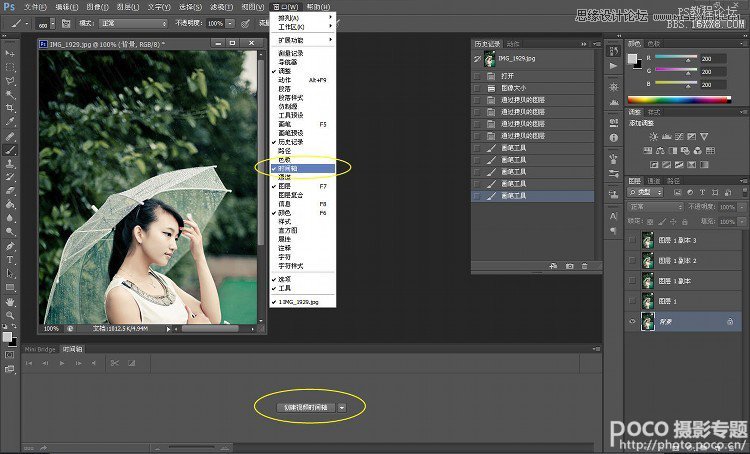
分步图1
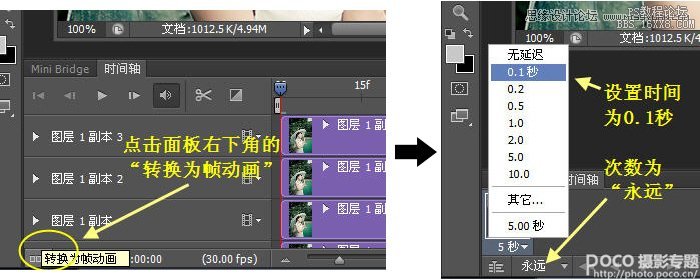
分步图2
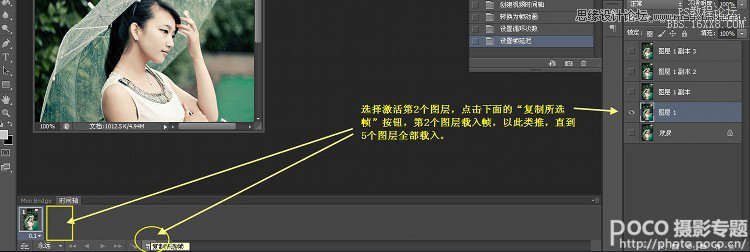
分步图3

分步图4
6、按Shift+Ctrl+Alt+S,预览动画,保存动画,这样,一幅动态雨丝图片就做成了。记住右下角的“循环选项”要选择“永远”,这样就能不停歇地播放了。


学习 · 提示
相关教程
关注大神微博加入>>
网友求助,请回答!






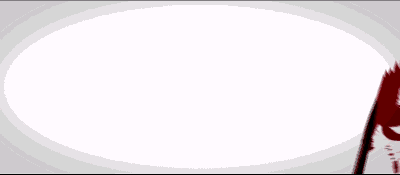
![[IR动图教程] 流动水动画](http://pic.16xx8.com/article/UploadPic/2007/10/29/2007102991133776_lit.gif)